Word去掉边框
有时候我们在编辑完文档后,会对Word文档进行一定的美化,使其看起来更加美观,比如说更换字体的颜色、增加边框等等。但是,有时候我们使用别人制作的文档时,一打开可能会发现它的Word文档里有一些边框的使用并不合适,不仅不美观而且影响我们的浏览,无论我们怎么点击都不能直接去除这些框,十分烦人。为了页面显得更加简洁,我们通常会删掉一些不必要的边框,那么,我们该怎样去掉这些不想要的边框呢,一起来看看详细的步骤吧!
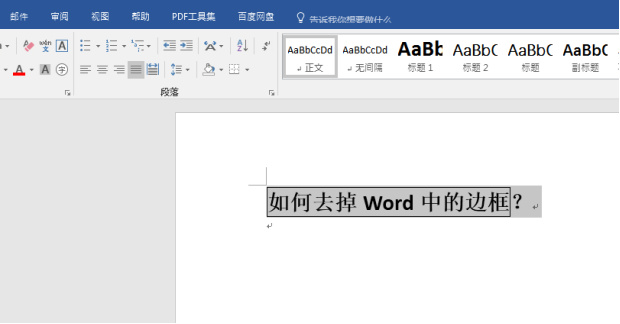
如何去掉Word中的边框?
有时候我们在编辑完文档后,会对Word文档进行一定的美化,使其看起来更加美观,比如说更换字体的颜色、增加边框等等。但是,有时候我们使用别人制作的文档时,一打开可能会发现它的Word文档里有一些边框的使用并不合适,不仅不美观而且影响我们的浏览,无论我们怎么点击都不能直接去除这些框,十分烦人。为了页面显得更加简洁,我们通常会删掉一些不必要的边框,那么,我们该怎样去掉这些不想要的边框呢,一起来看看详细的步骤吧!
1.首先打开电脑里的word 2016软件,接下来打开需要删除边框的文档,文字边框如图所示。
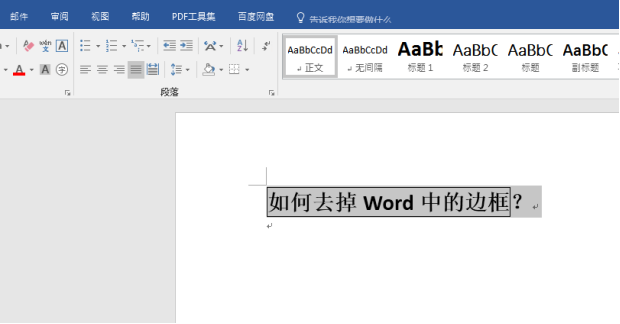
2.选中想要去掉的边框,如图所示。

3.找到带有“A”的小方框,单击。
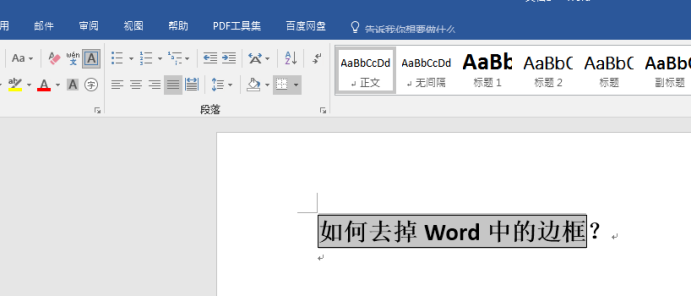
4.点击后,我们就可以看到文字边框已经被去掉了。
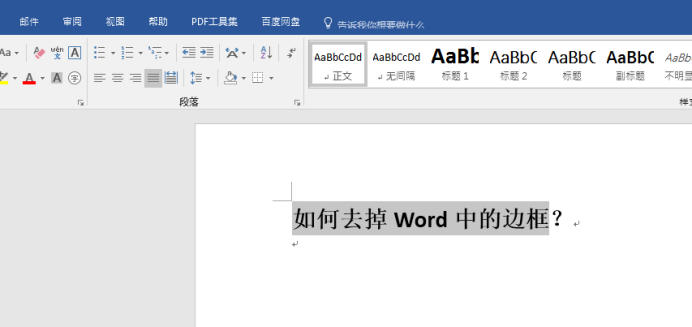
除此以外,我们也可以点击“边框”,选择其中的“无框线”,一样可以去掉边框。

合理地利用边框,可以使得我们制作的Word文档更加美观,但是不适宜的、过量的就会显得画蛇添足了,因此需要我们会添加边框的同时也要学会如何去掉Word中多余的、不必要的边框。学会了这个方法,当文档中出现了这样的问题,我们就可以及时修改了。
本篇文章使用以下硬件型号:联想小新Air15;系统版本:win10;软件版本:Microsoft Word 2016。



